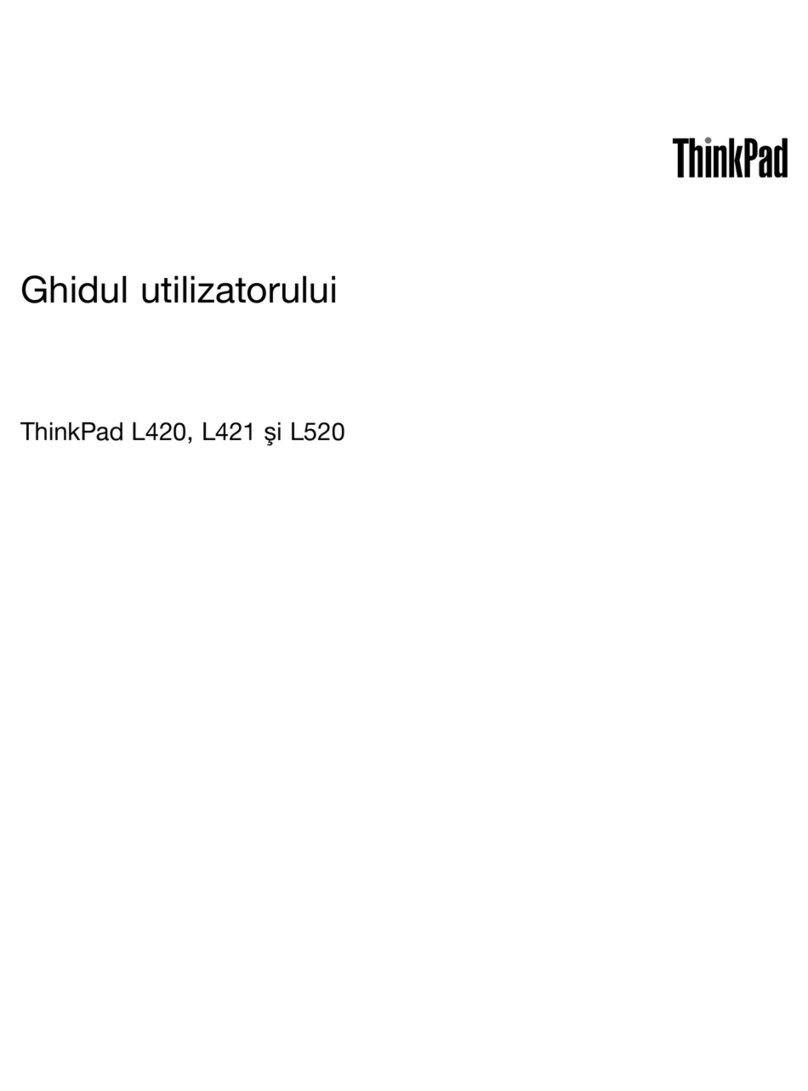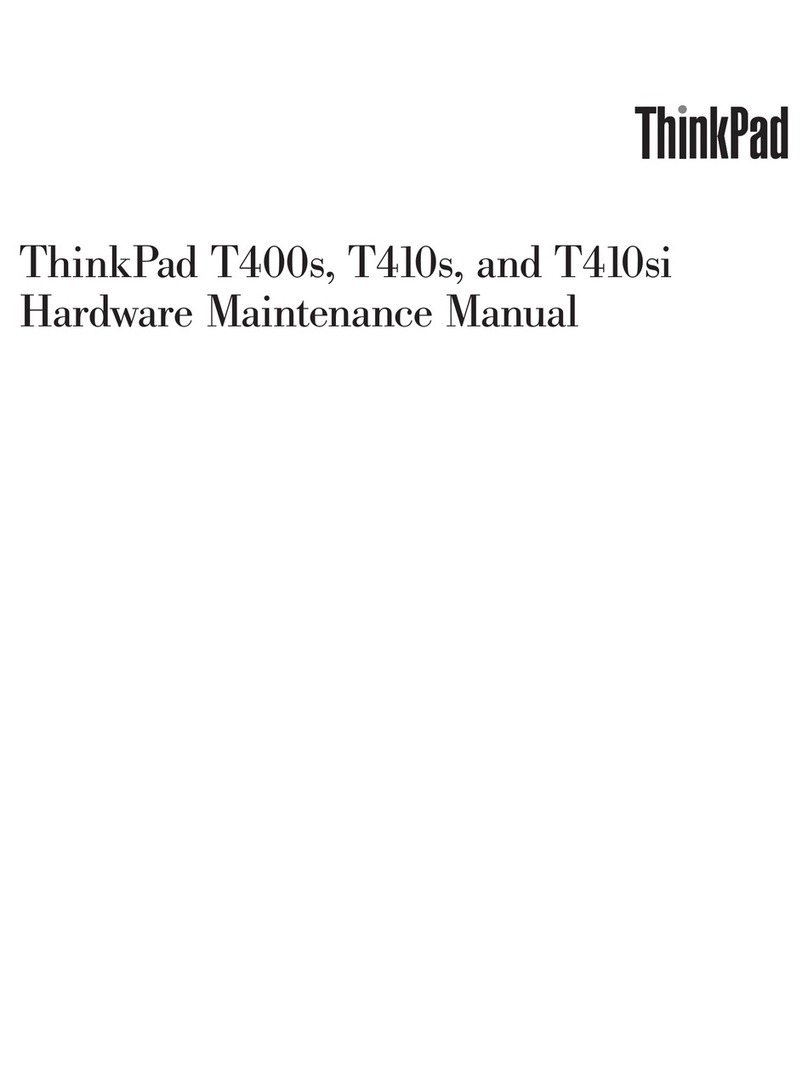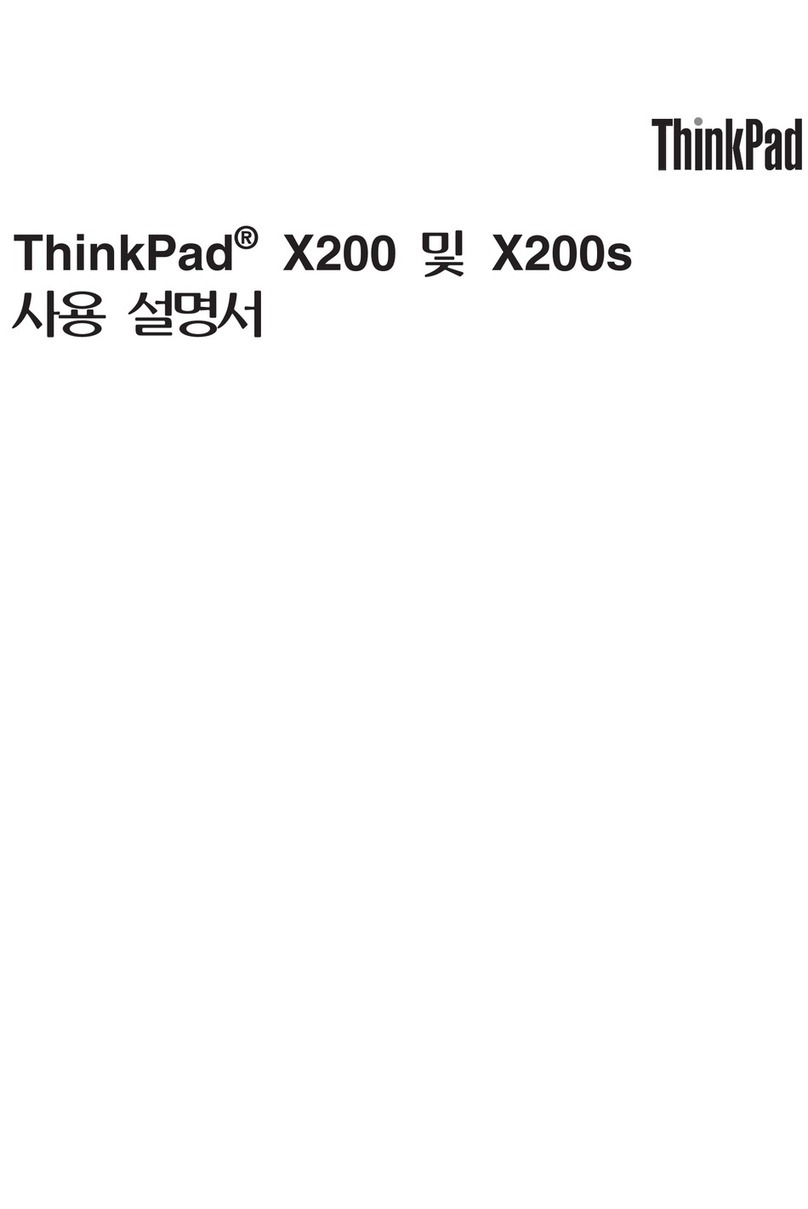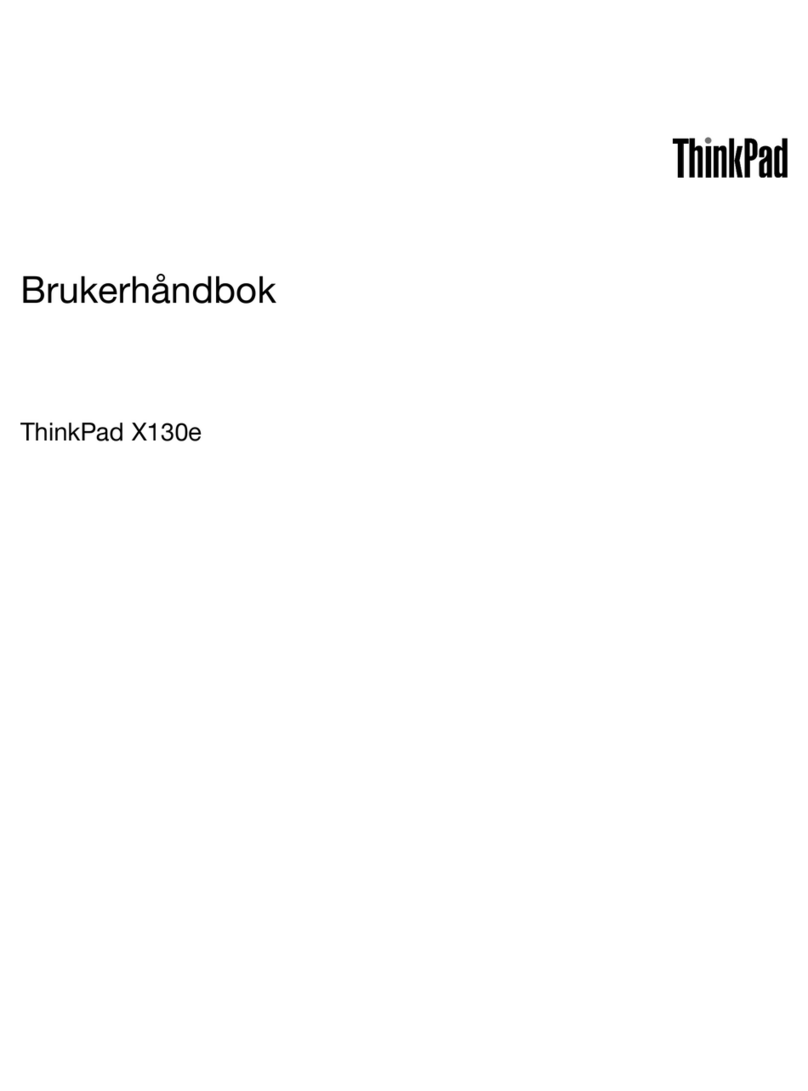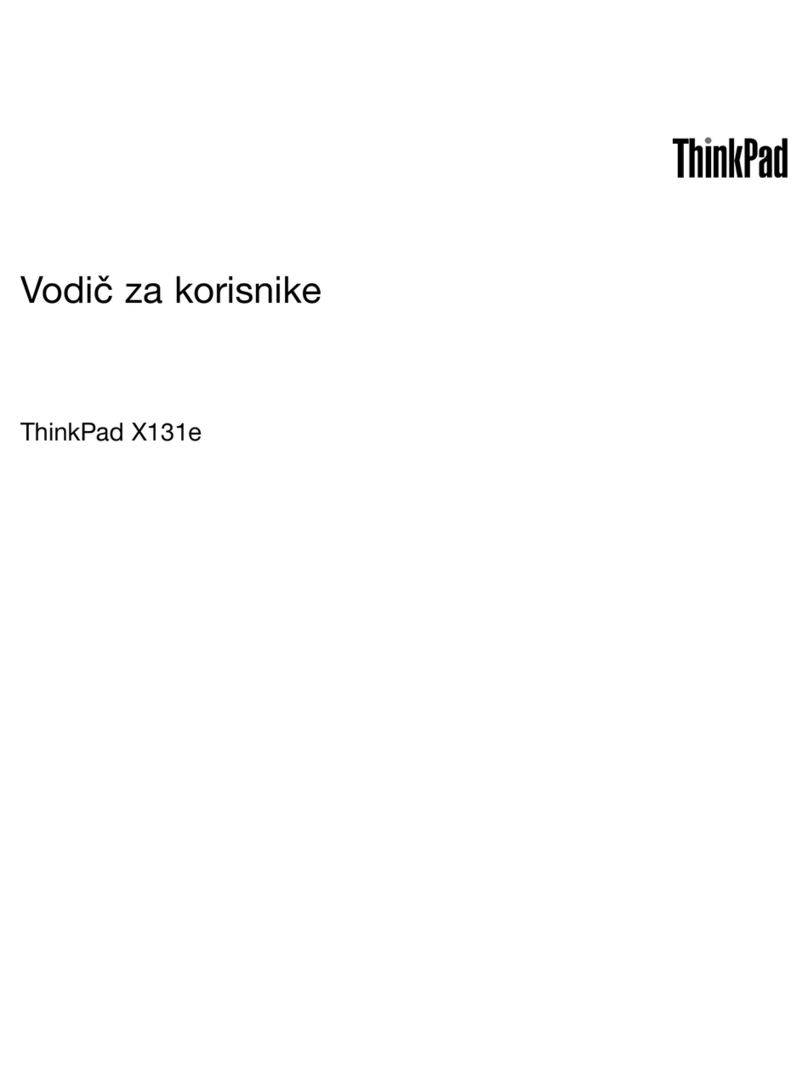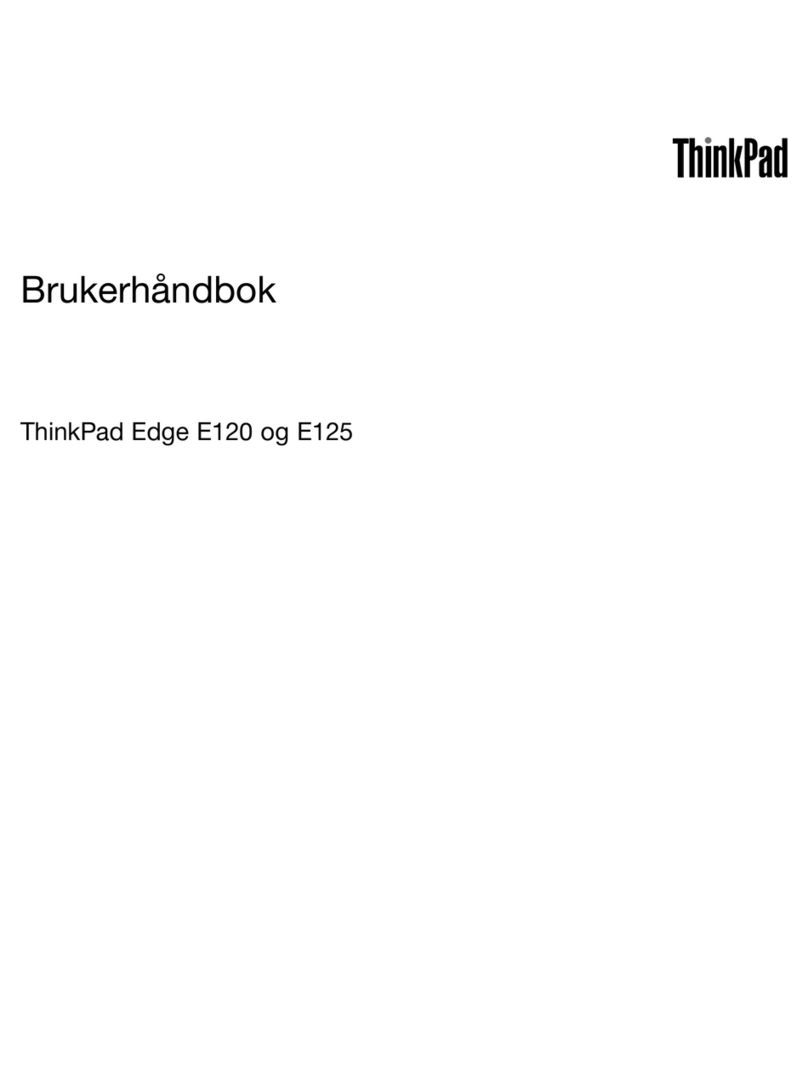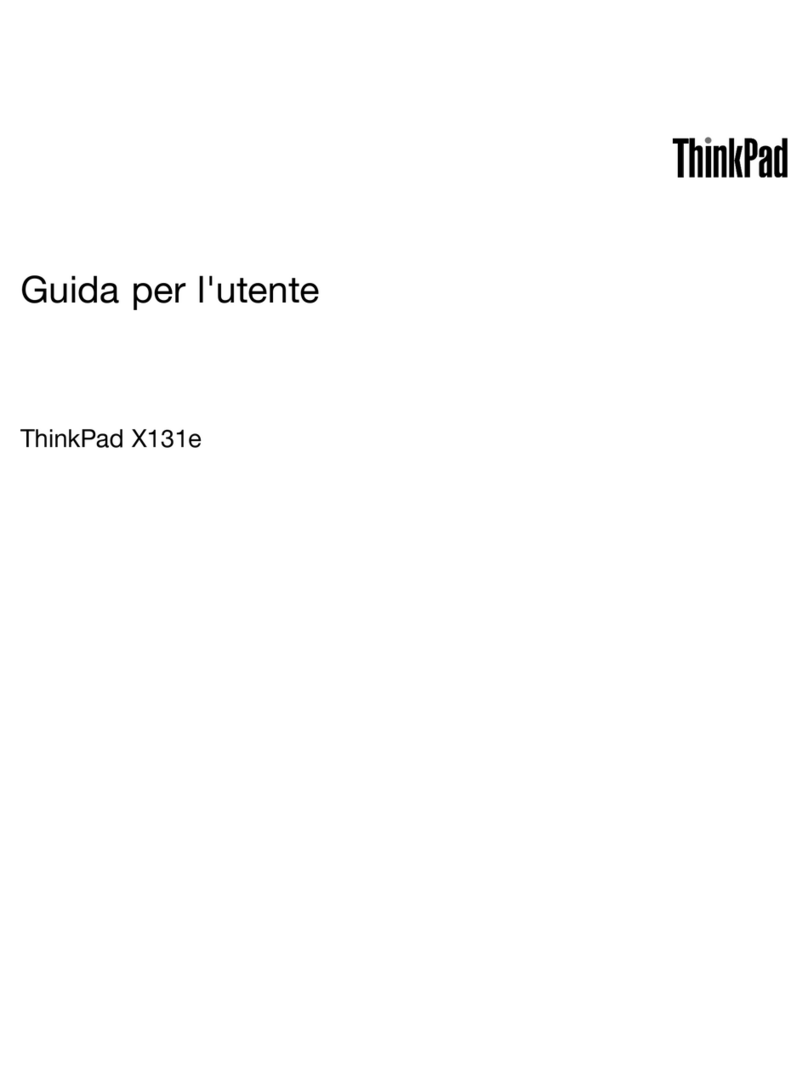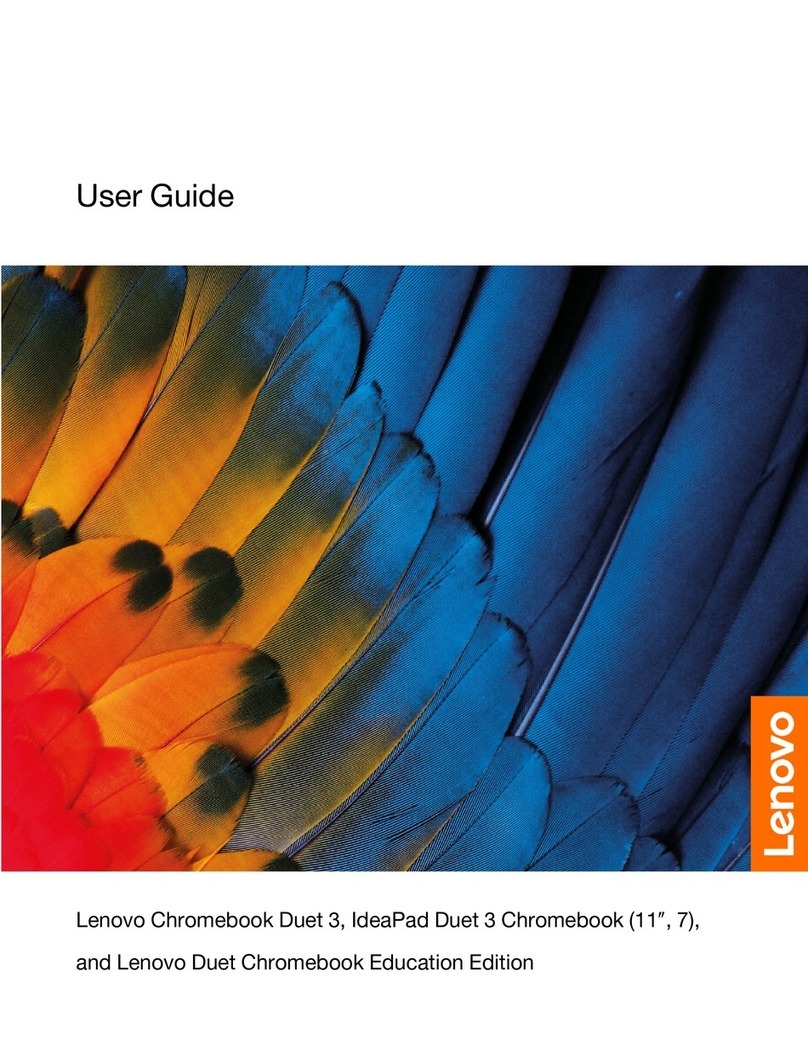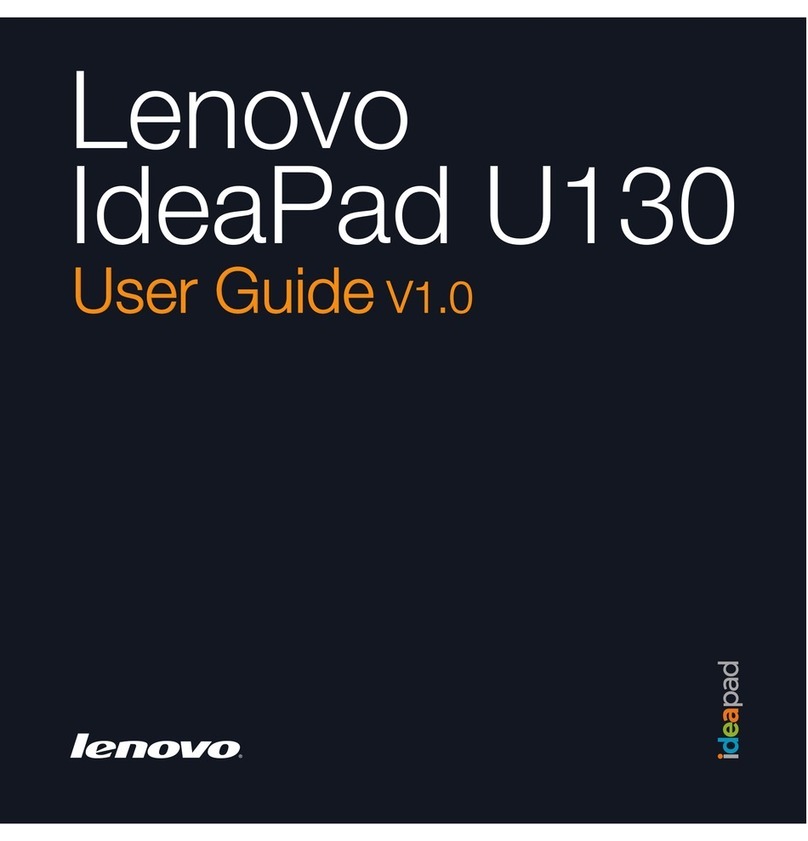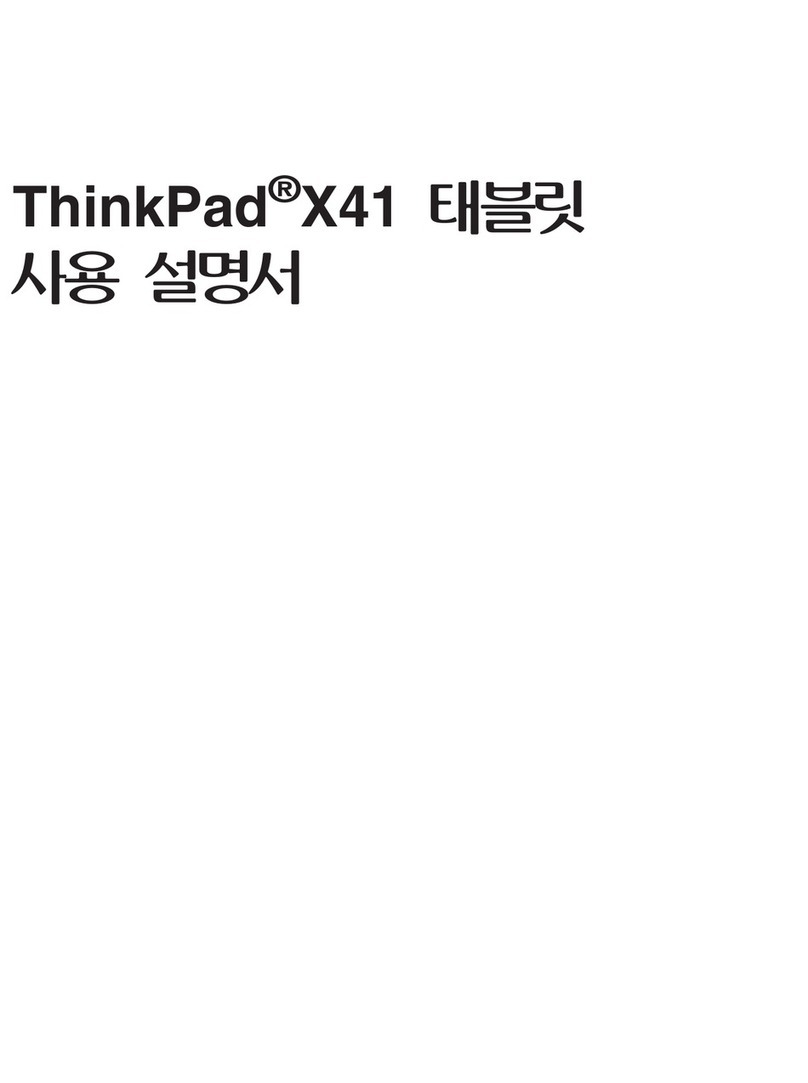Lenovo, ThinkPad, TrackPoint, UltraConnect i UltraNav predstavljaju zaštitne žigove kompanije Lenovo u Sjedinjenim Američkim
Državama, drugim zemljama ili oboma.
Copyright Lenovo 2009.
Imena drugih kompanija, proizvoda ili usluga mogu biti zaštitni žigovi ili žigovi usluga drugih.
Windows je zaštitni žig korporacije Microsoft u Sjedinjenim Američkim Državama, drugim državama ili oboma.
Uputstvo za podešavanje
Pomoću Uputstva za podešavanje ćete lakše raspakovati računar i početi da ga koristite. Ono sadrži
nekoliko kratkih saveta za osobe koje računar koriste prvi put.
Kliknite na Start, a zatim na "Help and Support" (Pomoć i podrška). U prozoru Windows Help and
Support (Windows pomoć i podrška) izaberite opciju Lenovo Access Help.
P/N: 63Y0596
Prvo pročitajte ovo
Postarajte se da postupate u skladu sa savetima koji su ovde navedeni kako biste na najbolji način iskoristili
mogućnosti koje vam računar pruža i kako biste uživali u radu na njemu. Ako ne budete postupali u skladu sa
savetima, može doći do neugodnosti pri radu ili do povreda, kao i do prestanka rada računara.
Kada je računar uključen ili se baterija puni, osnovica, podloga za dlan i neki drugi delovi mogu da se
zagreju. Temperatura koju mogu dostići zavisi od količine sistemske aktivnosti i stepena napunjenosti
baterije.
Duži kontakt sa telom, čak i kroz odeću, mogao bi da izazove nelagodnost ili čak opekotine na koži.
- Izbegavajte duži kontakt ruku, krila i svih drugih delova tela sa zagrejanim delom računara.
- Povremeno pravite pauze prilikom korišćenja tastature tako što ćete ruke podići sa podloge za dlan.
Ispravljač se greje kada je priključen na računar i električnu utičnicu.
Duži kontakt sa telom, čak i kroz odeću, može izazvati opekotine na koži.
- Nemojte dozvoliti da ispravljač tokom rada dođe u kontakt ni sa jednim delom vašeg tela.
- Nikada ga nemojte koristiti da biste se zagrejali.
Da ne bi došlo do prolivanja tečnosti i da biste izbegli opasnost od električnog udara, držite
tečnosti dalje od računara.
Primena velikog pritiska na kablove može da dovede do oštećenja ili lomljenja kablova.
Postavite kablove za komunikaciju ili kablove ispravljača, miša, tastature, štampača ili bilo kog drugog
elektronskog uređaja tako da niko ne može da po njima gazi, da se o njih saplete, tako da ne budu
priklešteni računarom niti drugim stvarima, tj. tako da ni na jedan način ne budu podložni uticajima koji
mogu ometati rad računara.
Pre nego što premestite računar, postupite na neki od sledećih načina i postarajte se da prekidač
za napajanje ne svetli:
- Isključite računar.
- Pritisnite kombinaciju tastera Fn+F4 da biste računar prebacili u režim spavanja (pripravnosti).
- Pritisnite kombinaciju tastera Fn+F12 da biste računar prebacili u režim hibernacije.
Na ovaj način ćete sprečiti oštećenje računara i potencijalni gubitak podataka.
Nemojte ispuštati, udarati, grebati, savijati, tresti i gurati računar niti stavljati
teške predmete na računar, monitor i spoljne uređaje.
- Koristite kvalitetnu torbu koja pruža odgovarajuću zaštitu i ima jastučiće za ublažavanje padova.
- Nemojte stavljati računar u pretesne kofere ili torbe.
- Pre nego što računar stavite u torbu, obavezno proverite da li je isključen, da li je u režimu spavanja
(pripravnosti) (Fn+F4) ili u režimu hibernacije (Fn+F12). Nemojte stavljati računar u torbu ako je
uključen.
Zaštitite se od toplote koja se stvara pri radu računara.
Zaštitite se od toplote koja se stvara pri radu ispravljača.
Sprečite kvašenje računara.
Zaštitite računar i podatke prilikom premeštanja računara.
Zaštitite kablove od oštećenja.
Pažljivo nosite računar.
Pažljivo rukujte računarom.
Pronalaženje informacija
U sledećim priručnicima možete pronaći detaljne informacije o računaru koji koristite.
Access Help
"Access Help" je detaljni priručnik na mreži koji je prethodno instaliran na računaru. U njemu ćete pronaći
odgovore na veliki broj pitanja u vezi sa računarom, kao i informacije o tome kako da konfigurišete
unapred učitane funkcije i alatke ili kako da rešite probleme. Postupite na sledeći način da biste otvorili
uputstvo Access Help:
Kliknite na Start, pomerite pokazivač miša na opciju All Programs (Svi programi), a zatim na opciju
ThinkVantage. Kliknite na Access Help.
Za Windows XP:
Dobijanje pomoći i usluga
Da biste bili sigurni da su performanse računara na najvišem nivou, posetite sledeću veb lokaciju kako
biste pronašli informacije kao što su sredstva za rešavanje problema i odgovori na najčešća pitanja:
http://www.lenovo.com/support/faq
Ako vam je i dalje potrebna pomoć, pogledajte odeljak "Dobijanje pomoći i podrške" u Uputstvu za servis i
rešavanje problema. Pomoć i informacije možete dobiti telefonom od Centra za pružanje podrške
korisnicima. Aktuelne brojeve telefona možete pronaći na adresi http://www.lenovo.com/support/phone.
Uputstvo za servis i rešavanje problema
Uputstvo za servis i rešavanje problema sadrži informacije o bezbednosti i rešavanju problema, pomoći i
servisiranju, kao i informacije o garanciji za računar koji koristite.
Uputstvo za bezbednost i garanciju
Uputstvo za bezbednost i garanciju sadrži opšta uputstva o bezbednosti, kao i čitavu Lenovo ograničenu
garanciju. Da biste ga pročitali, posetite lokaciju http://www.lenovo.com/think/support, kliknite na
"Troubleshooting" (Rešavanje problema), a zatim na "User's guides and manuals" (Korisnička uputstva i
priručnici).
Regulatorno obaveštenje
Regulatorno obaveštenje sadrži informacije o radio frekvenciji i bezbednosnim standardima.
Obavezno ga pročitajte pre nego što počnete sa upotrebom bežičnih uređaja na računaru.
Da biste ga pročitali, posetite lokaciju http://www.lenovo.com/think/support, kliknite na
"Troubleshooting" (Rešavanje problema), a zatim na "User's guides and manuals" (Korisnička
uputstva i priručnici).
Za operativni sistem Windows 7: